Que se passe-t-il lorsque je supprime un compte d'utilisateur ?
La suppression d’un compte d’utilisateur supprime tous les référentiels, les duplications (forks) de dépôts privés, les wikis, les problèmes, les demandes de tirage (pull requests), les pages et les packages et images conteneurs appartenant au compte d'utilisateur. En supprimant un compte d’utilisateur, vous pouvez interrompre les projets logiciels et les flux de travail qui dépendent de ces éléments.
Les problèmes et les demandes de tirage que l’utilisateur a créés et les commentaires qu’il a ajoutés dans des référentiels appartenant à d’autres utilisateurs ou organisations ne seront pas supprimés et seront associés à un compte d’utilisateur ghost.
Une fois qu’un compte d’utilisateur a été supprimé, le nom d’utilisateur est disponible pour une utilisation avec un autre compte sur votre instance GitHub Enterprise Server.
Quand puis-je supprimer un compte d’utilisateur ?
Vous ne pouvez pas supprimer un utilisateur qui est actuellement un propriétaire d’organisation.
- Si l’utilisateur est le seul propriétaire : transférez la propriété à une autre personne ou supprimez l’organisation. Consultez « Transfert de propriété d’une organisation » et « Supprimer un compte d’organisation».
- S’il existe d’autres propriétaires : supprimez l’utilisateur de l’organisation. Consultez « Vous supprimer vous-même d’une organisation ».
Vous ne pouvez pas supprimer votre propre compte d’utilisateur. Si vous devez supprimer votre propre compte d’utilisateur, demandez à un autre administrateur de site de supprimer votre compte pour vous.
Si vous avez activé l’approvisionnement SCIM sur votre instance, vous ne pouvez pas supprimer les utilisateurs qui ont été provisionnés par SCIM.
Dois-je supprimer ou suspendre un compte d’utilisateur ?
GitHub recommande de suspendre les utilisateurs quand cela est possible, plutôt que de supprimer leurs comptes. La suspension des comptes d’utilisateur sur GitHub Enterprise Server conserve l’historique des ressources détenues par le compte d’utilisateur, telles que les référentiels et les demandes de tirage (pull), et libère le siège sous licence précédemment consommé par l’utilisateur. Consultez « Suspension et réhabilitation d’utilisateurs ».
En guise d’alternative à la suppression ou à la suspension d’un compte d’utilisateur, pour arrêter la suppression définitive des référentiels d’un utilisateur de votre entreprise, vous pouvez placer une conservation légale sur le compte d’utilisateur. Consultez Mise en suspens juridique d'un utilisateur ou d'une organisation.
Suppression d’un utilisateur à partir du tableau de bord d’administration du site
Avant de supprimer un compte d’utilisateur, vous devez envisager si une sauvegarde ou une copie des référentiels, des forks (duplications) privées, des wikis, des problèmes et des demandes de tirage appartenant au compte d’utilisateur est requise. Consultez « Configuration des sauvegardes sur votre instance » et « Sauvegarde d’un référentiel».
- À partir d’un compte d’administration sur GitHub Enterprise Server, cliquez sur en haut à droite de n’importe quelle page.
- Si vous ne figurez pas déjà sur la page « Administrateur du site », dans le coin supérieur gauche, cliquez sur Administrateur du site.
- Sous « Rechercher dans les utilisateurs, organisations, équipes, dépôts, gists et applications », tapez le nom de l’utilisateur dans le champ de texte.
- À droite du champ de texte, cliquez sur Rechercher.

- Si une correspondance exacte de nom de compte est introuvable, sous « Résultats de la recherche – Comptes », dans la section « Correspondances approximatives », cliquez sur le nom de l’utilisateur que vous souhaitez gérer.

- Si une correspondance exacte de nom de compte est introuvable, sous « Résultats de la recherche – Comptes », dans la section « Correspondances approximatives », cliquez sur le nom de l’utilisateur que vous souhaitez gérer.
- Passez en revue les détails utilisateur dans la page de l’administrateur de site pour vérifier que vous avez identifié le bon utilisateur.
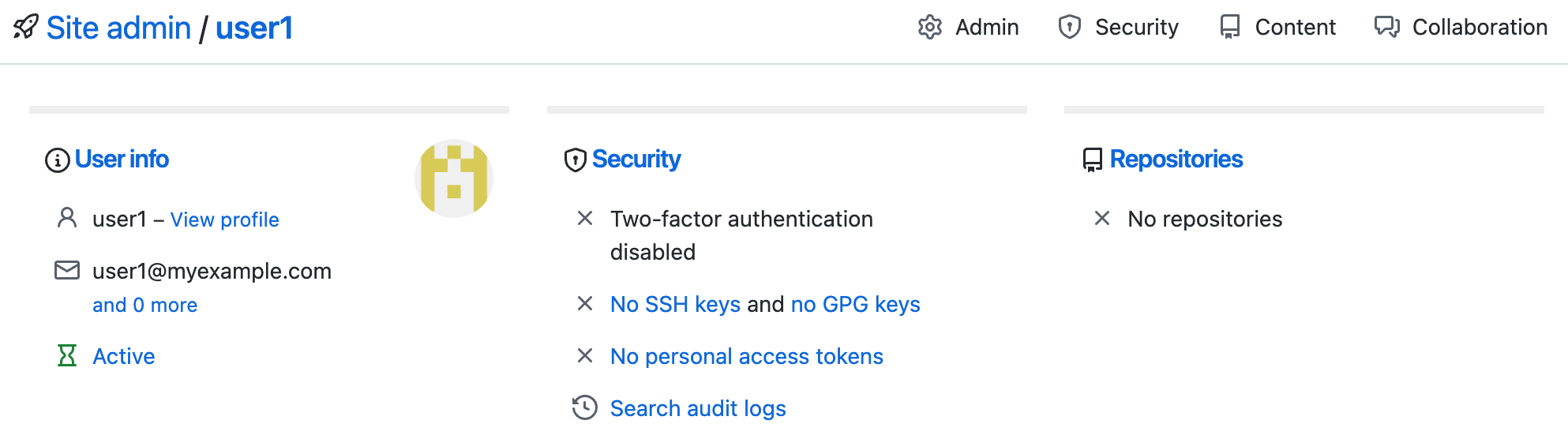
- Dans le coin supérieur droit de la page, cliquez sur Administrateur.

- Sous « Supprimer le compte », dans la section « Zone de danger », cliquez sur Supprimer ce compte.
- Dans la boîte de dialogue « Supprimer le compte », sous « Vérifiez que vous souhaitez le faire », passez en revue les modifications. Pour confirmer, entrez le nom d’utilisateur du compte à supprimer.
- Cliquez sur Supprimer ce compte.